南城零基础电脑办公培训,办公软件培训,办公文员培训
都市领航教育
发表于:2022-03-06 06:07:58东莞橡果教育(南城国贸分校)18年办学经验,专注实战培训:电脑、会计、美工、电子商务、CAD模具、平面设计、新媒体推广、视频剪辑。
这是一个Office办公软件培训教程PPT,主要介绍了Office简介、使用“快捷键”,工作事半功倍、word使用技巧、Excel使用技巧、Excel公式使用、常见问题解答等内容。
Office办公软件培训教程
一、Office简介
二、使用“快捷键”,工作事半功倍
三、word使用技巧
四、Excel使用技巧
五、Excel公式使用
六、常见问题解答
一、Office简介
1、office家族
2、office发展史
三、Word使用技巧
1、格式刷
格式刷可应用的格式包括字体、字号、填充色等。
双击格式刷可多次复制样式
2、查找、替换、成批更改文字
四、Excel使用技巧
1、利用“标题”设定每页打印标题
2、冻结窗口
3、隔行着色
4、特定的数据醒目显示
5、填充相同的数据
6、避开Excel的误差
7、8个你未必知道的Excel技巧
1. 行列转置。选择一片区域复制,然后在要粘贴的地方选择编辑->选择性粘贴,勾选转置,你会发现行变成了列,列变成了行。记住它的快捷键:选中,Ctrl-C,单击目的地,Alt-E, s, Alt-E,单击确定。
2. 公式转化成数值。有时使用一排公式算出结果后,想要删除原数据,但又要保留结果,则可以先选中计算结果,复制,原地不动进行编辑->选择性粘贴,选择数值后确定。键盘快捷方式:Ctrl-C,Alt-E,s,v,回车。
3. 隐藏工作表。就像隐藏行和列一样,选择格式->工作表->隐藏,即可将当前显示的工作表隐藏起来。一些常量值、列表数据、计算中的临时变量等,都可以放在一个临时工作表中,制作完成后将临时工作表隐藏起来,就不会影响表格美观。反过来,当你分析别人做的表格时发现引用了“不存在”的工作表,试试格式->工作表->取消隐藏也许会有发现。
4. 给复杂的引用定义名称。选择你要引用的单元格或范围,然后插入->名称->定义,即可为其定义一个简短的名称,以后在公式中就不必写成完整的“工作簿!单元格范围”的形式。
6. 多人共同编辑。选择工具->共享工作簿...,勾选其中的复选框,确定,然后将你的Excel表格共享(通过Windows的共享功能)。别人就可以与你一同编辑表格,每次保存时数据会自动合并。
7. 折叠部分行或列。选中你要折叠的几行,选择数据->组及分级显示->组合,即可将选中的行折叠,如下图。
8. 输入提示,如下图的效果。方法是数据->有效性,在输入信息标签页中设置。
南城零基础电脑办公培训,办公软件培训,办公文员培训 原创内容,请点击东莞办公应用软件培训
热门课程
-
 为什么学习电脑办公文秘要选择大朗领航培训学校呢?
为什么学习电脑办公文秘要选择大朗领航培训学校呢?
询价
-
 东莞凤岗电脑文员培训
东莞凤岗电脑文员培训
询价
-
 东莞计算机维护培训班电脑软件应用课程
东莞计算机维护培训班电脑软件应用课程
询价
-
 东莞五笔打字培训课程
东莞五笔打字培训课程
询价
-
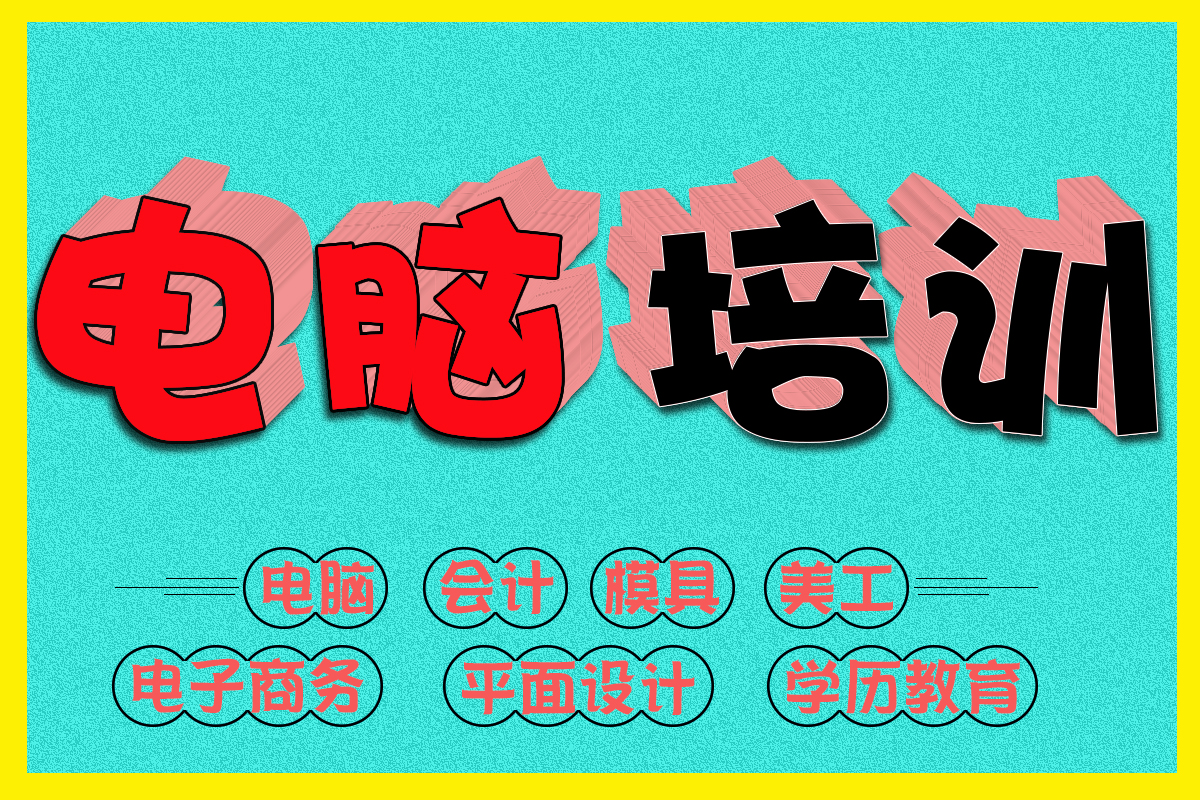 东莞零基础实操电脑办公培训
东莞零基础实操电脑办公培训
询价













